В современных компьютерах имеется немало устройств, весьма чувствительных к перегреву, — это и процессор, и видеокарта, и материнская плата, и жесткие диски, которые при перегреве могут зависнуть или даже полностью выйти из строя. Конечно, в случае просторного корпуса и грамотно организованной системы вентиляции проблемы с перегревом маловероятны, хотя и возможны при определенных обстоятельствах, например при чрезмерно жаркой погоде, когда наружная температура сильно повышается, что автоматически приводит к повышению температуры внутри системного блока. А коль скоро корпус компьютера маленький и приток воздуха в него ограничен, то вероятность перегрева становится еще выше. Поэтому надежнее наблюдать за показаниями термодатчиков, что в ряде случаев предусматривается на аппаратном уровне. В противном случае могут помочь утилиты CPUCooL и SpeedFan. Обе программы прекрасно подходят для мониторинга особо критичных компьютерных процессов, а также могут использоваться для динамического изменения ряда параметров (последняя функция предназначена только для подготовленных пользователей, так как при неверной настройке может привести к сбоям в работе аппаратных компонентов). В плане мониторинга возможности обеих утилит сопоставимы, а вот в отношении корректировки параметров функциональность CPUCooL несколько выше. Кроме того, в пользу последней утилиты свидетельствует и наличие русскоязычного интерфейса, зато SpeedFan привлекает своей бесплатностью.
Не менее важно постоянное наблюдение за жесткими дисками, надежность которых пока далека от идеала: рано или поздно они выходят из строя, что автоматически приводит к потере хранящихся на них данных. Конечно, во многих случаях информацию на, казалось бы, «мертвых» жестких дисках восстановить можно (полностью или частично), но для этого придется обращаться к специалистам (необходимо специальное оборудование и соответствующая техническая подготовка), да и обойдется данная процедура недешево. Поэтому гораздо эффективнее предупредить подобные ситуации, для чего, с одной — стороны, необходимо резервировать особо ценную информацию, а с другой — контролировать состояние жесткого диска, чтобы в случае опасности заблаговременно успеть скопировать с него все данные. Тем более что сегодня все производители HDD-дисков поддерживают технологию самодиагностики жестких дисков S.M.A.R.T. (Self-Monitoring Analysis and Reporting Technology — технология самотестирования и анализа жесткого диска), а на рынке появились достаточно простые утилиты, обеспечивающие контроль над S.M.A.R.T.-параметрами. Подобные утилиты непрерывно наблюдают за жизненно важными для жесткого диска параметрами (количество bad-секторов, выполненных накопителем старт/стопных циклов, шпиндельным двигателем оборотов, накопителем ошибок позиционирования и т.п.) и вовремя (по уверениям разработчиков, не позднее чем за день-два до выхода из строя винчестера) предупредят пользователя о том, что хранение данных на его жестком диске стало небезопасным. Это обеспечит некоторый резерв времени, за который можно успеть сделать копии всей информации и, возможно, даже заменить жесткий диск. Организовать подобный мониторинг винчестеров российским пользователям проще всего с помощью программ HDDlife или Active SMART, но можно и посредством уже упоминавшейся утилиты SpeedFan, хотя последнее чуть менее удобно.
Еще чаще, чем винчестеры, выходят из строя оптические диски — их активная эксплуатация приводит к быстрому изнашиванию поверхности и возрастанию риска потери ценных данных. Узнать о том, что тот или иной компакт-диск в скором времени может выйти из строя (а значит, нужно срочно сделать его резервную копию), можно путем тестирования, для которого российским пользователям разумнее применять утилиту Nero CD Speed. Эта русскоязычная утилита входит в состав модуля Nero ToolKit из широко используемого коммерческого пакета утилит для прожига компакт-дисков от компании Nero (последняя версия — Nero 7 Premium). При отсутствии у пользователя данного пакета Nero CD Speed может быть бесплатно скачана с сайта программы.
CPUCooL 8.0
Основное назначение CPUCooL — мониторинг параметров материнской платы (температуры, скорости вращения вентиляторов и напряжения) и температуры жесткого диска. Данные мониторинга отображаются в окне программы (рис. 9), либо в правом нижнем углу экрана (что может быть удобно при экспериментах с параметрами), либо в области пиктограмм панели задач. Программа внимательно наблюдает за жизненно важными компьютерными процессами и при критичном изменении параметров подает предупредительные сигналы. Она поддерживает практически все материнские платы, регулярно обновляется, а все параметры ее работы (задействованные датчики, частота их опроса, критические значения, тип оповещения пользователя) могут гибко настраиваться. Результаты мониторинга параметров записываются в файл протокола.

Рис. 9. Контроль за состоянием параметров
в программе CPUCooL
Помимо мониторинга, CPUCooL позволяет динамически изменять частоту системной шины (FSB Frequency) путем непосредственной работы с регистрами тактового генератора материнской платы, что, правда, при неверных значениях чревато зависанием компьютера, а в исключительных случаях может даже потребовать сбрасывания в начальное положение установок BIOS (Clear CMOS). Кроме того, с помощью данной утилиты можно контролировать состояние базовых S.M.A.R.T.-параметров (рис. 10), принудительно включать режим охлаждения (рис. 11), а также понижать нагрузку на компьютер при достижении неких критических параметров, что достигается изменением скорости вентиляторов, очисткой памяти и т.д.

Рис. 10. Контроль S.M.A.R.T.-параметров жесткого
диска через CPUCooL
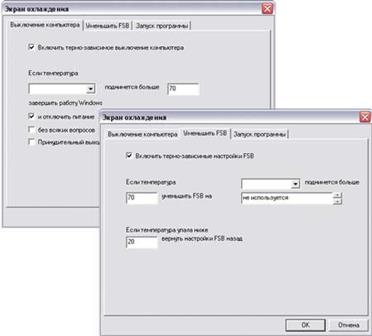
Рис. 11. Настройка режима принудительного охлаждения в CPUCooL
SpeedFan 4.32
Программа SpeedFan предназначена для наблюдения за температурой и напряжением центрального процессора, температурой винчестера, температурой внутри корпуса, а также за показаниями термодатчиков и скоростью вращения вентиляторов материнской платы. При этом температуру одного из датчиков (выбранного пользователем) она может отображать в области пиктограмм панели задач, а значения всех остальных датчиков просматриваются в окне программы (рис. 12) либо высвечиваются при наведении мыши на значок датчика, отображаемый в области пиктограмм панели задач. Если значение одного из контролируемых параметров окажется вне допустимых пределов, то в окне утилиты появится аварийное предупреждение, что позволит вовремя принять соответствующие меры. Граничные температуры для каждого из датчиков устанавливаются автоматически, но при необходимости могут регулироваться пользователем.

Рис. 12. Наблюдение за состоянием датчиков при помощи SpeedFan
SpeedFan также умеет считывать S.M.A.R.T.-параметры всех установленных в системе жестких дисков (рис. 13) и отображает степень загрузки процессора. Кроме того, она может использоваться для корректировки частоты FSB (а значит, и частоты процессора) и динамического регулирования скорости вращения вентиляторов в зависимости от температуры нагрева процессора, что, правда, возможно не для всех материнских плат. Результаты мониторинга параметров записываются в файл протокола и дополнительно могут быть отображены в виде графиков, а также отосланы по электронной почте.

Рис. 13. Контроль S.M.A.R.T.-параметров жесткого
диска в SpeedFan
HDDlife Pro 2.9
Утилита HDDLife осуществляет непрерывный мониторинг параметров S.M.A.R.T. для всех установленных в системе жестких дисков (рис. 14). Она анализирует данные параметры, исходя из учета важности разных характеристик, и выдает собственное заключение о состоянии диска в виде условного процента его здоровья, а также информирует о рабочей температуре винчестеров и об объеме свободного места на диске. Данный подход идеален для многих пользователей, которым конкретные значения S.M.A.R.T.-характеристик, скорее всего, ни о чем на скажут (все-таки это очень узкоспециализированная сфера), а процент «здоровья» позволит сориентироваться в ситуации и своевременно принять необходимые меры. Пакет HDDLife представлен двумя версиями: бесплатной HDDLife и коммерческой HDDLife Pro, первая из которых вполне функциональна, а вторая отличается разве что большей информативностью.
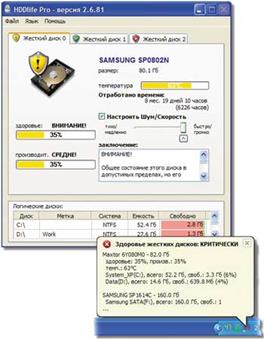
Рис. 14. Контроль за состоянием жесткого диска
при помощи HDDlife Pro
Active SMART 2.42
Назначение Active SMART — непрерывный контроль S.M.A.R.T.-параметров жесткого диска, составление подробных отчетов и предоставление их пользователю наряду со своевременным информированием обо всех изменениях состояния диска. Программа предоставляет общую информацию о винчестере (модель, емкость, серийный номер) и подробные данные обо всех его возможностях и поддерживаемых режимах работы, ведет статистику всех изменений S.M.A.R.T.-параметров и контролирует температуру дисков (рис. 15). По каждому S.M.A.R.T.-параметру она выдает не только текущее, но и пороговое значение, а также худшее значение параметра за весь период работы диска, что позволяет в ряде случаев верно оценить ситуацию даже новичкам, хотя последним для нормальной идентификации отображаемой в отчетах информации необходимо, как минимум, вначале ознакомиться с перечнем и назначением основных S.M.A.R.T.-параметров.
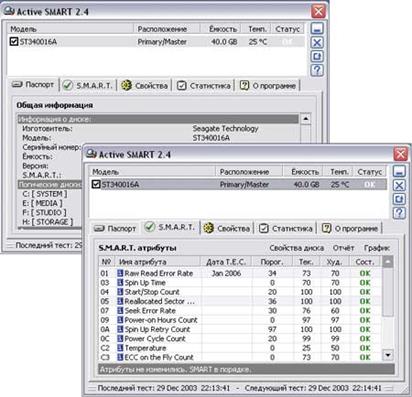
Рис. 15. Мониторинг состояния жесткого диска в Active SMART
Nero CD-DVD Speed 4.7.5
Основное назначение Nero CD-DVD Speed — тестирование на производительность оптических приводов, по результатам которого утилита выдает данные относительно скорости вращения двигателя, количества времени, затрачиваемого на поиск и передачу данных, качества DAE, степени загрузки процессора, времени открытия/закрытия лотка и др.
Помимо этого в данной утилите предусмотрены возможности для тестирования качества поверхности диска, что позволяет сориентироваться относительно того, насколько вероятен в ближайшее время выход диска из строя. Полученная информация выводится в виде двух наложенных друг на друга кривых (кривая скорости чтения данных отображается зеленым цветом, а кривая скорости вращения двигателя — желтым), степень плавности которых позволяет сделать вывод относительно качества поверхности диска. Например, из графиков, представленных на рис. 16, очевидно, что на первом диске (левый график) нужно срочно спасать те данные, которые еще можно спасти, тогда как второй имеет не вполне хорошо читаемые секторы (имеют место перепады скорости), но в целом скорая гибель ему, вероятнее всего, не грозит.

Рис. 16. Результаты тестирования поверхностей комапкт-дисков
утилитой Nero CD-DVD Speed






